Win10系统打不开EXE文件如何解决_Win10系统打不开EXE文件的两种修复方法
最近,一些网友反馈说Win10系统打开软件或是exe文件会出现打不开的情况,有时还会提示错误不是有效的win32应用程序等问题,怎么回事?这可能是由于EXE文件关联错误导致的,我们可以通过注册表来修复这个问题。接下去,小编分享一下Win10系统打不开EXE文件的两种修复方法。
解决方法一:导入注册表修复
1、在桌面空白处单击右键,选择新建--文本文档;
2、双击打开新建文本文档,复制下面的代码到文本文档中。
Windows Registry Editor Version 5.00
[HKEY_CLASSES_ROOT\.exe]
@="exefile"
"Content Type"="application/x-msdownload"
;http://www.winwin7.com
[HKEY_CLASSES_ROOT\.exe\PersistentHandler]
@="{098f2470-bae0-11cd-b579-08002b30bfeb}"
[HKEY_CLASSES_ROOT\exefile\shell\open\command]
@="\"%1\" %*"

3、点击文件--另存为,将文件名修改为“修复exe关联.reg”,保存类型为“所有文件”,编码为“UTF-8”,然后点击保存;
4、找到保存的修复exe关联.reg文件,双击它,在弹出的提示框中,点击“是”即可
方法二:命令提示符修改
1、按下“Win+X”组合键,点击【命令提示符(管理员)】没有的话就搜索CMD,然后以管理员身份打开;
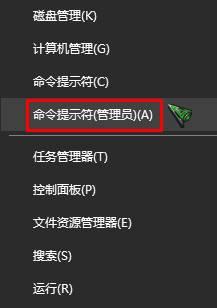
2、在命令提示符框中输入:assoc.exe=exefile,按enter键即可恢复。

以上小编和大家分享Win10系统打不开EXE文件的两种修复方法,是不是很简单,感兴趣的小伙伴参考教程设置一下!
我告诉你msdn版权声明:以上内容作者已申请原创保护,未经允许不得转载,侵权必究!授权事宜、对本内容有异议或投诉,敬请联系网站管理员,我们将尽快回复您,谢谢合作!










